WPS怎么设置Word文档批注文字样式
WPS是现在十分常用的一款办公软件,有些新用户不知道该软件怎么设置Word文档批注文字样式,接下来小编就给大家介绍一下具体的操作步骤。
具体如下:
1. 首先第一步先打开电脑中的Word文档,接着根据下图箭头所指,点击【开始】选项。
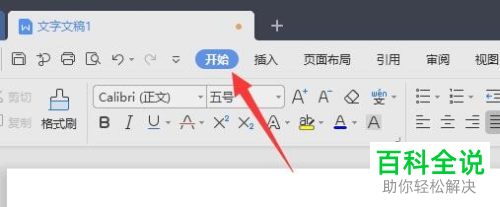
2. 第二步先找到【样式】菜单栏,接着根据下图箭头所指,点击右下角小图标。
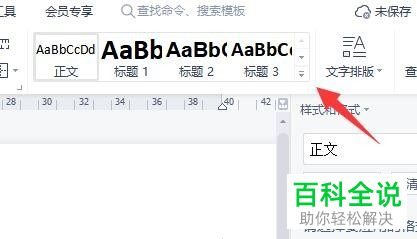
3. 第三步在展开的下拉列表中,根据下图箭头所指,点击【显示更多样式】选项。
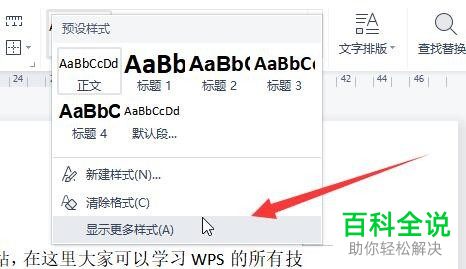
4. 第四步先按照需求选中相关文字,接着根据下图箭头所指,点击【插入】选项。
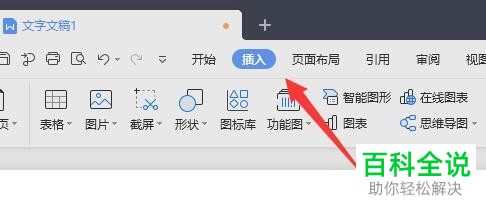
5. 第五步根据下图箭头所指,找到并点击【批注】图标。

6. 第六步根据下图箭头所指,按照需求在方框中输入批注文字。

7. 第七步根据下图箭头所指,找到并点击【批注文字】选项。

8. 最后在弹出的窗口中,先按照需求设置字体、字号等等,接着根据下图箭头所指,点击【确定】选项。
 以上就是WPS怎么设置Word文档批注文字样式的方法。
以上就是WPS怎么设置Word文档批注文字样式的方法。
赞 (0)

